绿光浏览器如何更改缓存目录
1、首先, 启动 "绿光浏览器"
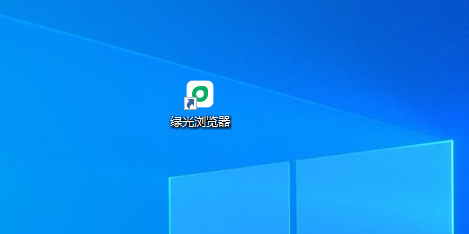
2、点击方框位置处
点击 "设置"
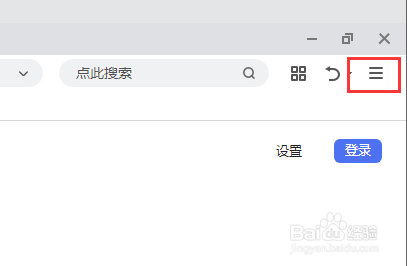
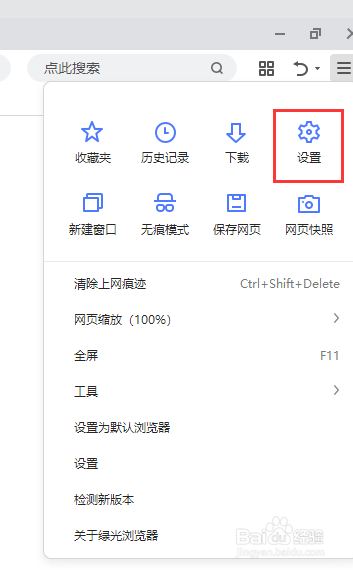
3、点击 "高级设置"

4、点击 "更改" 即可选择新的缓存目录
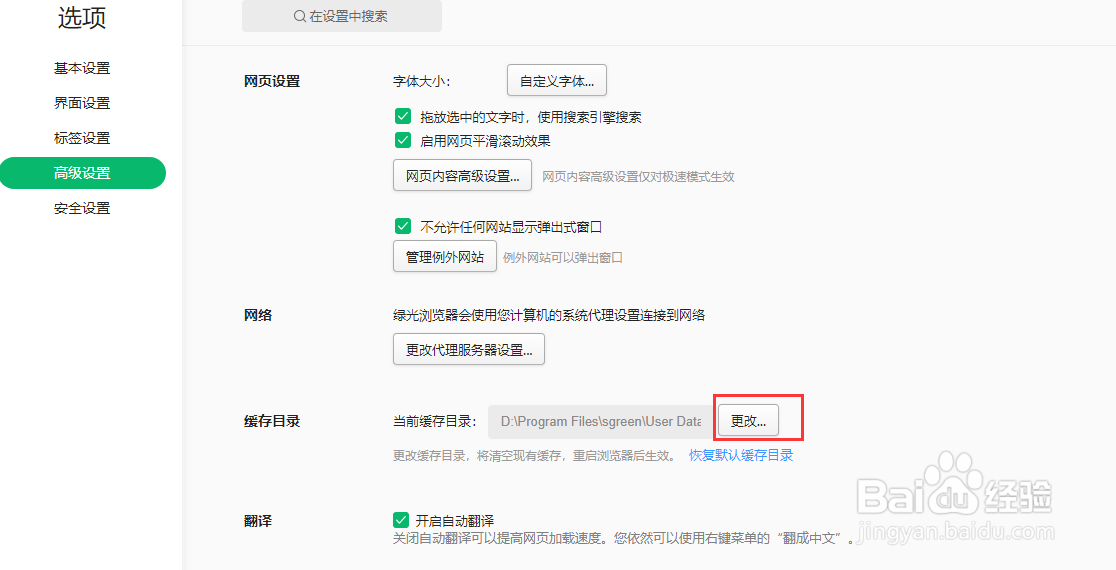
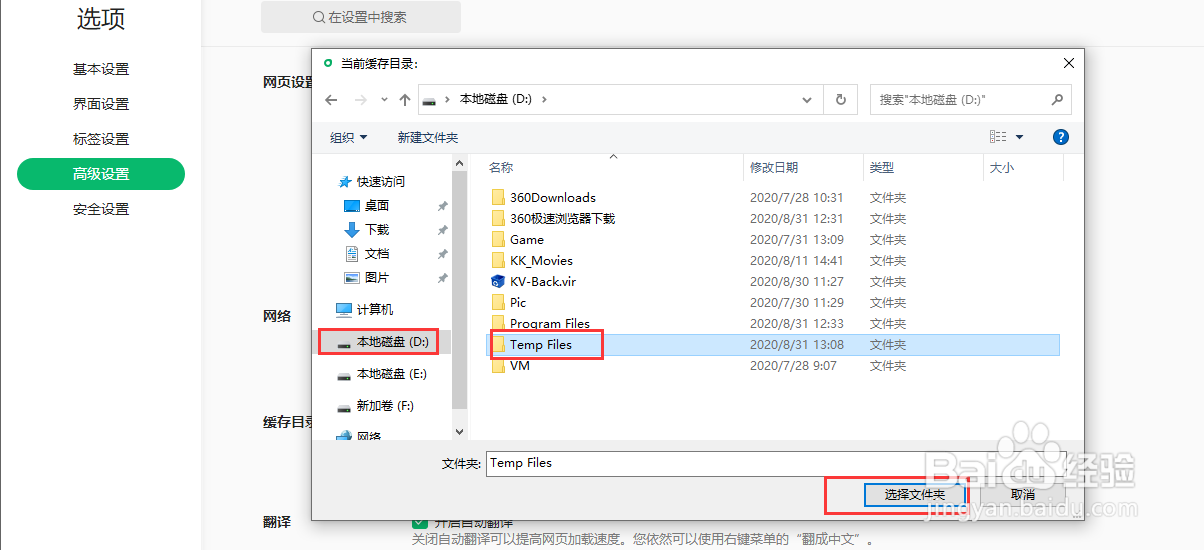
5、点击 "确定"
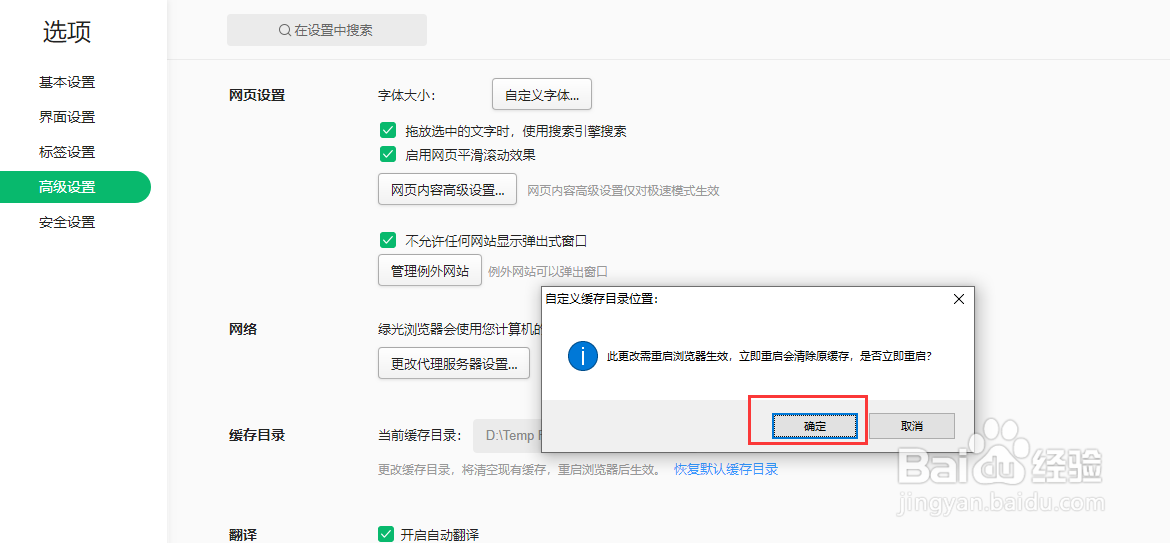
6、可以看到缓存目录已经生效
至此, 设置完毕
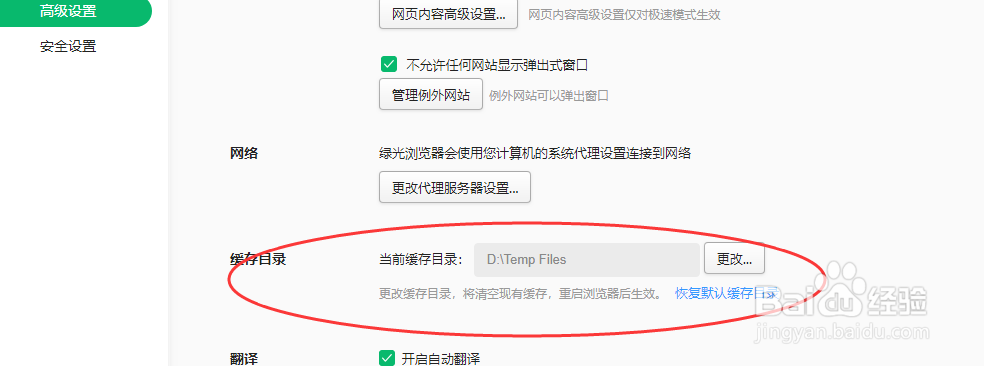
声明:本网站引用、摘录或转载内容仅供网站访问者交流或参考,不代表本站立场,如存在版权或非法内容,请联系站长删除,联系邮箱:site.kefu@qq.com。
阅读量:122
阅读量:178
阅读量:152
阅读量:169
阅读量:151